
小宾AI抠图 免费开源抠图工具
无需连网,本地离线跨平台一键AI抠图神器,开源免费使用,实用值得收藏
免费开源 离线&内置AI
小宾AI抠图应用,依托开源模型briaai/RMBG-1.4,实现精准图像抠图,兼容Windows与Mac双系统。支持单张图像拖拽、粘贴图像及链接,以及批量抠图功能。更提供多种格式的证件照制作服务,支持单张与批量图像格式转换,以及单张与批量图像压缩,满足多样化的图像处理需求。
项目介绍
本地模型算法进行抠图,支持单张和批量抠图
支持单张抠图和批量抠图
支持AI抠图结果导出png/psd/jpg格式
支持AI图像修补
支持二次编辑
支持拖拽和粘贴
AI证件照抠图功能
支持图片格式转换、批量转换
支持图片压缩、批量压缩
语言支持中文和英文
支持暗色和亮色主题
项目开源,可供学习和参考
TODO
优化图片编辑功能,解决了放大缩小移动导致状态混乱的问题,现在移动、放大、缩小、橡皮擦、撤销和回退等功能已正常运行。
增加AI抠图结果页的背景颜色切换功能
图片转换支持AVIF格式,参考issues/10
增加图片导出格式配置,支持psd、png、jpg等格式
优化图片格式转换,gif图转为其他格式,支持保存gif的每一帧
编辑功能中增加涂抹恢复功能
tips
制作证件照时,可以灵活使用缩小、放大功能和移动选框来调整人物位置和需要的部位。抠gif图时,可以先转为png或jpg格式,会生成一个文件夹,然后在使用批量抠图功能进行批量抠图。
AI抠图
离线、免注册登录。支持单张抠图和批量抠图, 可拖拽、粘贴图片、粘贴图片链接、支持jpg/png/gif/webp/bmp
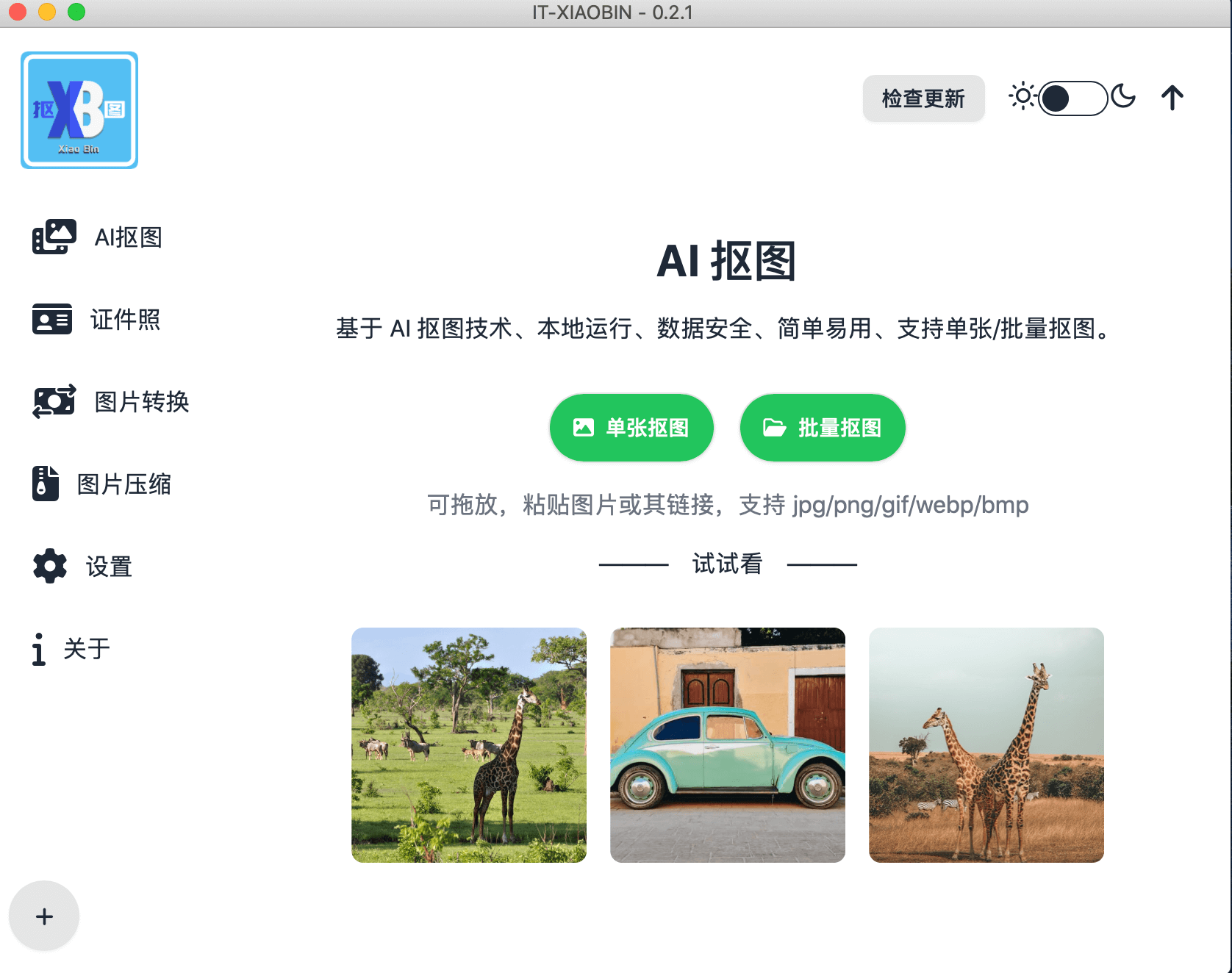
开源免费
支持单张和批量
支持多种格式
支持二次编辑
AI证件照
上传你的生活照片,利用AI技术自动抠出证件照,并生成证件照背景图。
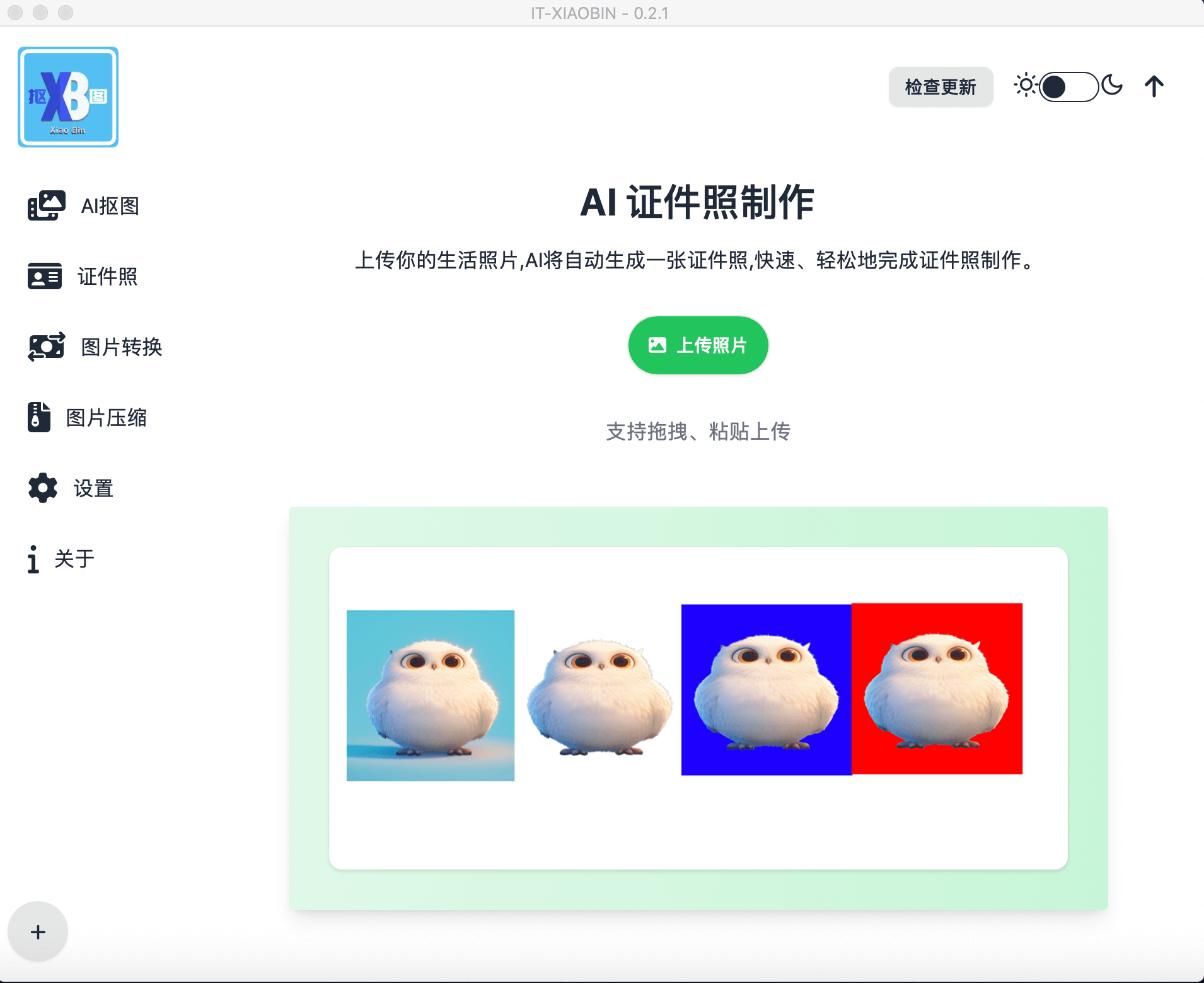
图片格式转换
将图片转换为其他格式,简单易用、快速转换、本地转换、数据安全。
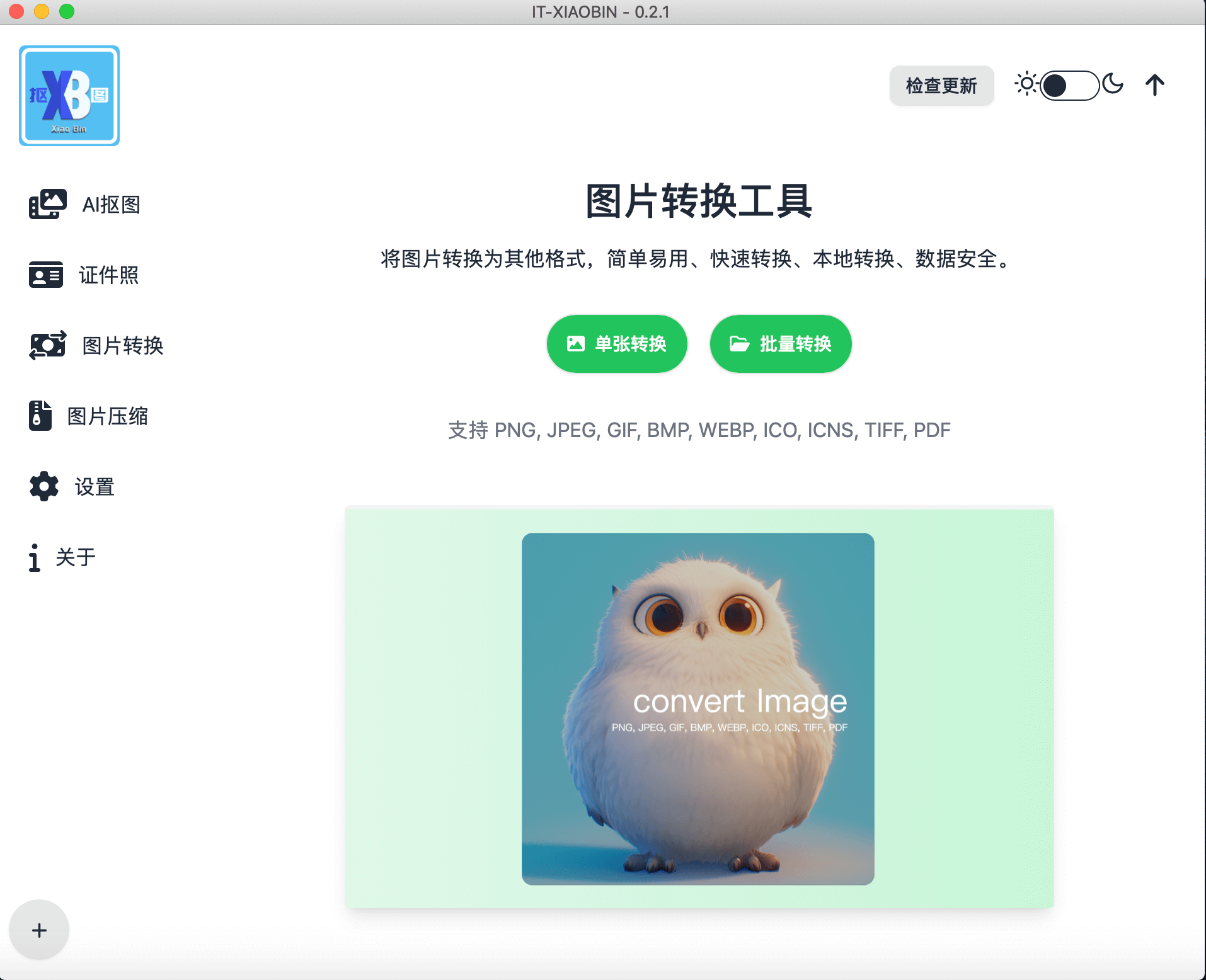
图片压缩
压缩图片大小,减少图片体积,提高加载速度,支持jpg/png/webp,支持单张和批量,需要配置tinypng key。
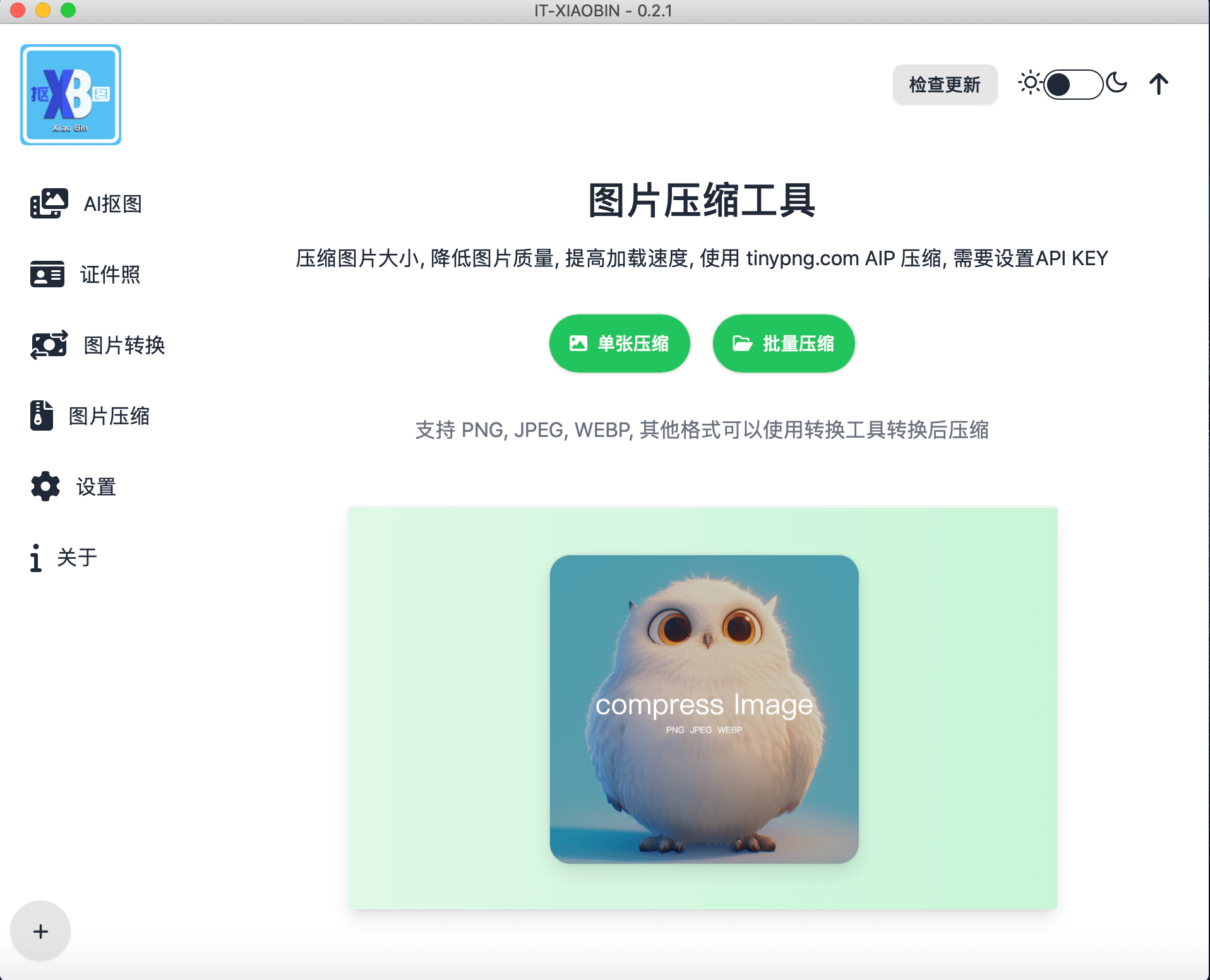
为什么要使用小宾AI抠图应用?
小宾AI抠图应用,使用开源模型 briaai/RMBG-1.4实现图像抠图,支持单张图像拖拽、粘贴图像和链接、批量抠图。支持多种格式的证件照制作、支持单张和批量图像格式转换。
如何使用小宾AI抠图应用?
1. 下载并安装小宾AI抠图应用。
2. 打开应用,点击"单张抠图或者批量抠图"按钮。
3. 选择后等待ai模型加载完成。
4. 点击"保存"按钮,保存抠图后的图片。
5. 点击"退出"按钮,关闭应用。
如何使用小宾AI证件照制作?
1. 下载并安装小宾AI证件照制作。
2. 打开应用,点击“证件照”导航栏按钮。
3. 选择证件照图片,点击“上传照片”按钮。
4. 选择规格。
5. 调整规格,回车确认。
6. 选择背景,然后保存。
7. 点击“退出”按钮,关闭应用。
如何使用小宾AI图片格式转换?
1. 下载并安装小宾AI图片格式转换。
2. 打开应用,点击“图片格式转换”按钮。
3. 选择需要转换的图片,点击“转换”按钮。
4. 选择转换后的图片格式,点击“转换”按钮。
5. 等待转换完成。
6. 点击“保存”按钮,保存转换后的图片。
7. 点击“退出”按钮,关闭应用。
如何使用小宾AI图片压缩?
1. 下载并安装小宾AI图片压缩。
2. 打开应用,点击“图片压缩”按钮。
3. 选择需要压缩的图片,点击“压缩”按钮。
4. 等待压缩完成
注意:需要配置tinypng key,申请地址:https://tinypng.com/developers
windows系统下,如果出现无法启动客户端或者启动后白屏?
本项目使用pywebview开发,在windows系统下会查找edgechromium ,edgehtml, mshtml 的客户端引擎依次检索。如果本地电脑 edge 浏览器支持这些引擎,则客户端可以正常启动。否则,需要安装对应的 EdgeWebView2Runtime 浏览器引擎。
免责声明
本站提供的所有信息、教程、软件版权归原公司所有,仅供日常学习和研究使用,不得用于任何商业用途,下载试用后请24小时内删除,因下载本站资源造成的损失,全部由使用者本人承担!如有侵权、不妥之处,请第一时间联系我们删除!
本站如果侵犯你的利益,携带权利证明请发送邮箱到 admin@pan.kim,我们会很快的为您处理。
